2022年の登場以降話題になり続けているChatGPTですが、
そもそもみなさん使ってみたことはありますか?
ここではとても簡単にChatGPTを使えるようになる方法をお教えします
「話題になっているのは知っているけど触ったことはないんだよな〜」 「なんか難しそうだしなあ」
そう思っているあなたはまずは触ってみましょう! きっと想像している以上に簡単で、面白さを体感できると思いますよ!!!
目次
そもそもChatGPTとは?
そもそもChatGPTとは何か簡単におさらいしておきましょう。
ChatGptさんによると
- ChatGPTとは何か
- ChatGPTは、人工知能の一種で、自然言語処理に特化した技術です。
- ChatGPTは、自然な文章や返答を生成することができます。
- ChatGPTの使い方
- ChatGPTを使ったチャットは、インターネット上のチャットツールやチャットボットなどを通じて行うことができます。
- ユーザーは、ChatGPTを使ったチャットに対して、メッセージを入力します。
- ChatGPTは、ユーザーが入力したメッセージに応じて、自然な文章や返答を生成します。
- ChatGPTの応用例
- ChatGPTを使ったチャットは、オンラインショッピングサイトのカスタマーサポートや、自動応答システムなどで活用されています。
- ChatGPTによって、24時間体制でのサポートや、大量の問い合わせにも迅速に対応することができます。
- ChatGPTの制限
- ChatGPTは、過去の文章や対話から学習したものを基に、推測を行っています。
- そのため、ChatGPTが生成する文章や返答が必ずしも正確であるとは限りません。
- ChatGPTの将来性
- ChatGPTは、自然言語処理技術の進歩によって、今後ますます高度な応用が期待されています。
- ChatGPTは、今後も私たちの生活において、様々な場面で活躍することが予想されます。
とのこと。
「ふむふむよくわからないけど、聞いたらなんでも答えてくれて勝手に色々考えてくれたりするんだな!」
と思ったそこのあなた!!!
その通りです
とはいっても百聞は一見にしかず、早速始めていきましょう!
Step1 公式サイトにアクセス
まずはChatGPTの公式サイトにアクセスしてみましょう
「そんなのどこにあるの?」
という方もいると思いますので以下のリンクから進んでてください
ChatGPTの公式サイトへはこちら⇨https://openai.com/blog/chatgpt
正常にアクセスできるとこのような画面が出てくると思います
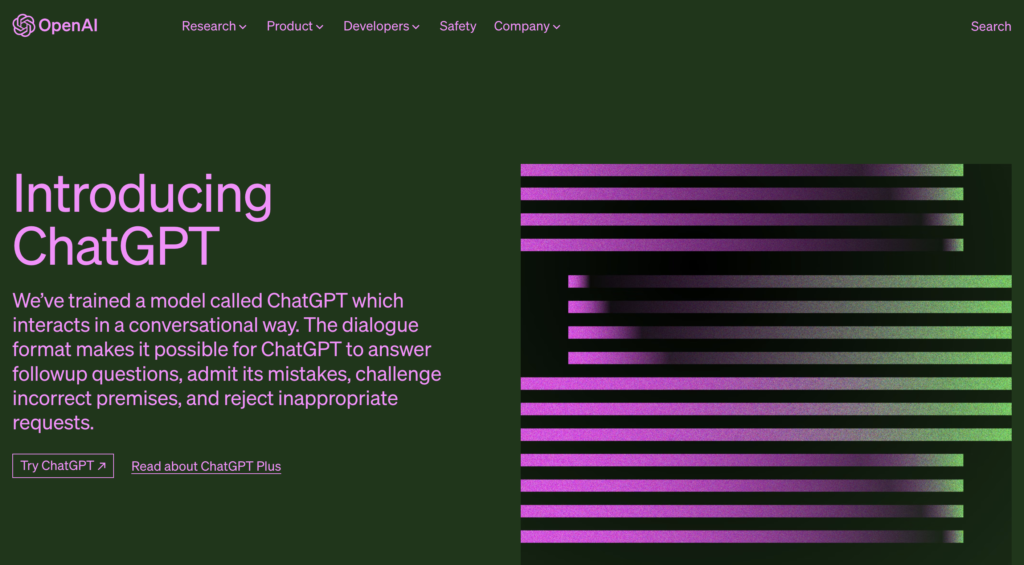
これだけでStep1は終了です
Step2 アカウントの作成
アカウント作成へ
公式サイトにアクセスできたら次はアカウントを作成してみましょう
先ほどの公式サイト画面の左下にある「Try ChatGPT↗︎」のボタンを押してみます
すると以下のような画面でログインするか新しくサインアップするかを求められますね
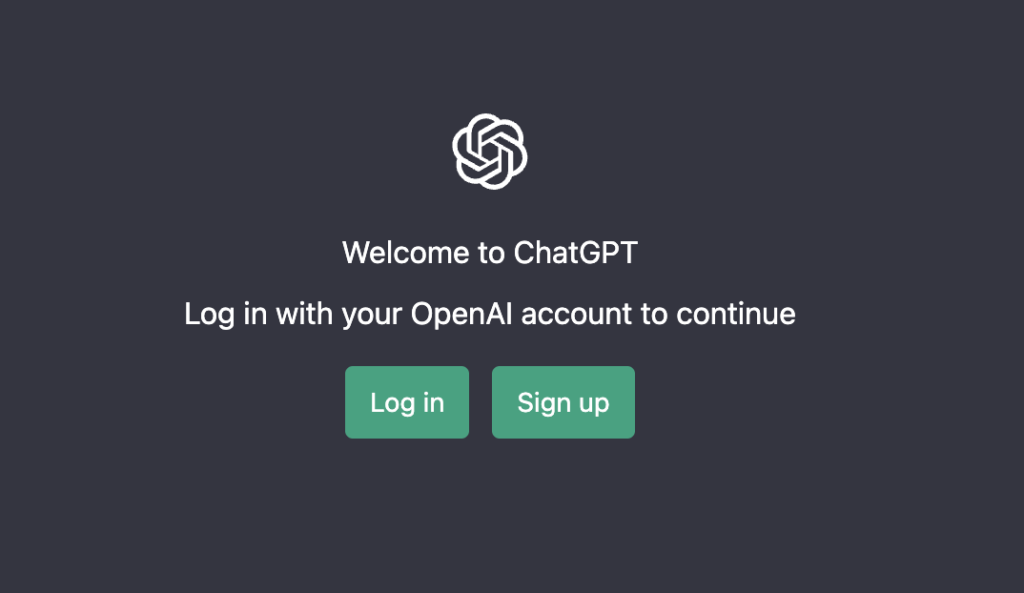
すでにアカウントを持っているかたは「Log in」でいいのですが、まだChatGPTを使ったことのない方は「Sign up」を押して次へ進みましょう
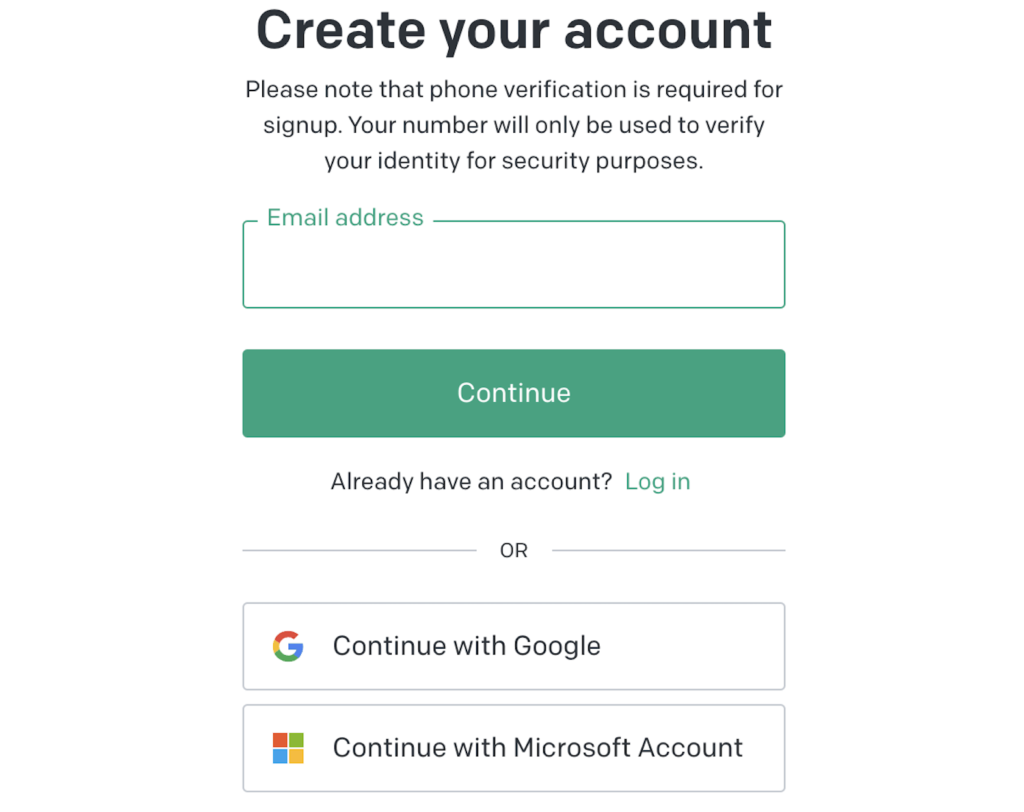
アカウント作成方法の選択
するとこのようなよくある登録画面が出てきます
もし、Googleアカウントをお持ちの方は「Continue with Google」から登録すると簡単です!
アカウントを選択したら名前と生年月日の入力まで飛ばしましょう!
メールアドレスとパスワードの登録
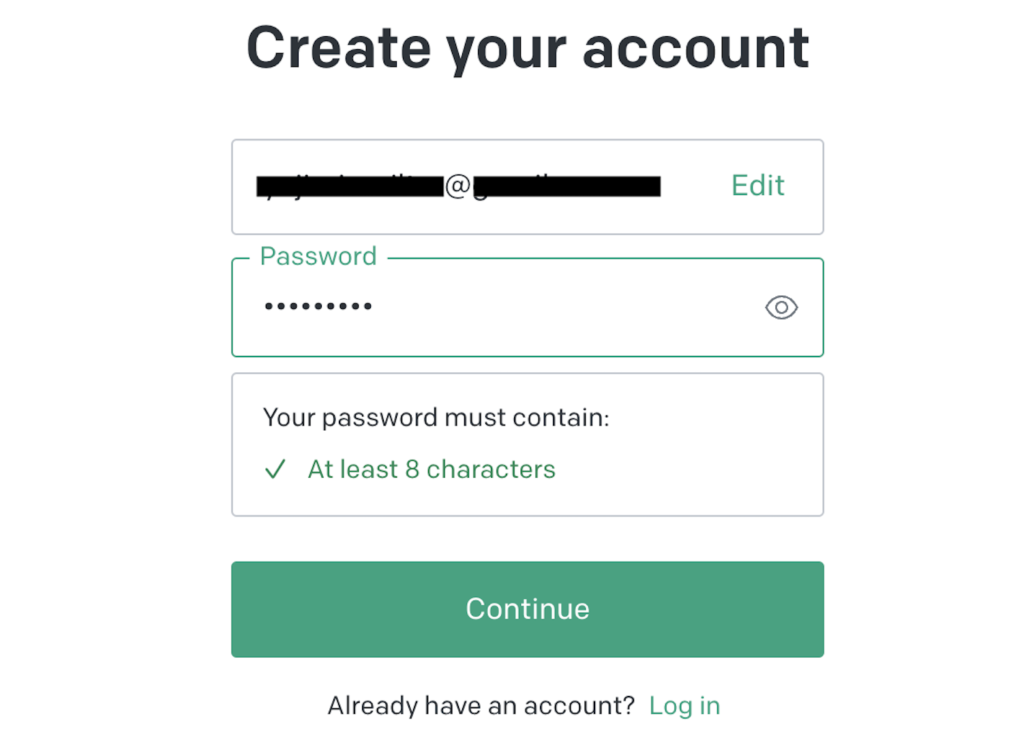
Googleアカウントをお持ちでない方はお持ちのメールアドレスを入力して「Continue」を押してみましょう
そうすると新規作成のパスワードを入力することができます。
最低でも8文字の英数字が必要になります。
*このパスワードは大事に記録しておきましょう
その後にもう一度「Continue」ボタンを押すと、入力したメールアドレスにOpen AIからこんなメールが届くはずです!
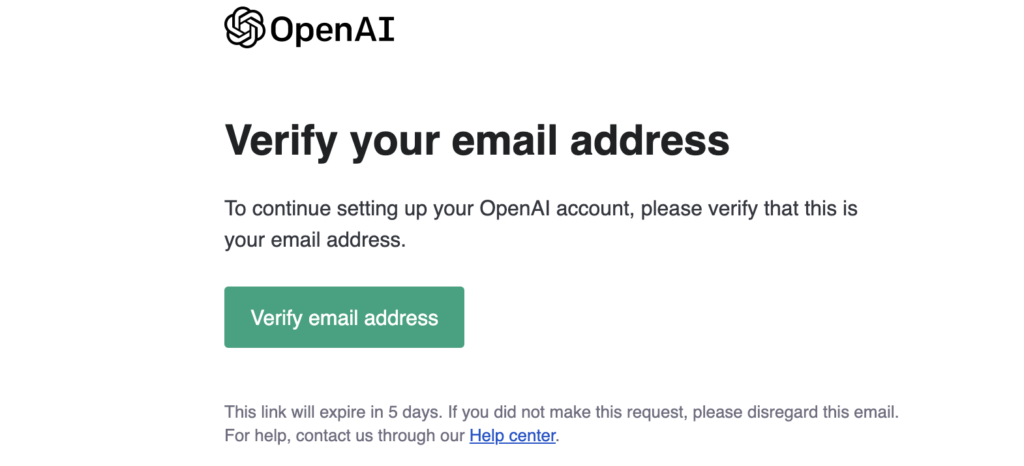
「Verify email adress」ボタンを押すと次は名前と生年月日入力の画面に飛びます!
名前と生年月日の入力
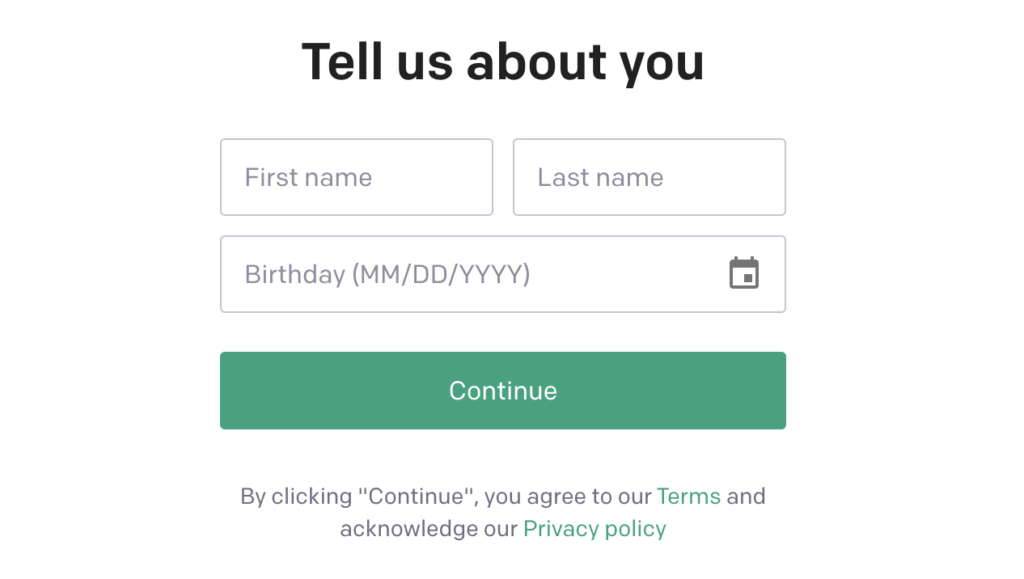
名前と生年月日を入力して次に進むと、
次は電話番号に登録ですね
電話番号の登録と認証コードの入力
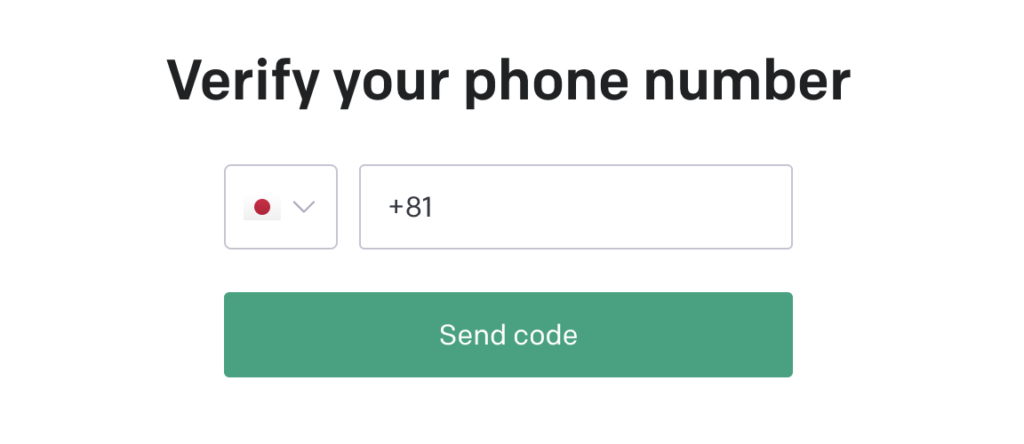
電話番号を入力して「Send code」を押すとお使いの電話番号のSMS(メッセージ)が届きます。
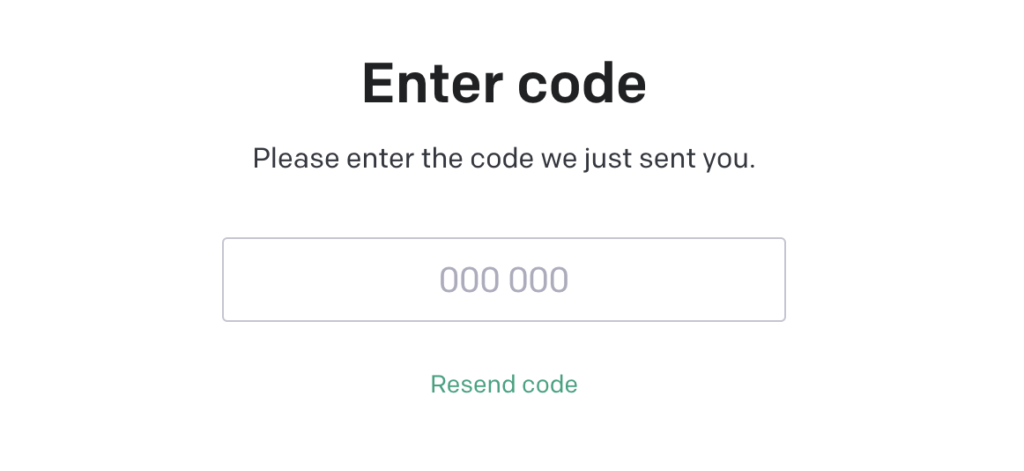
届いた認証コードをこの画面で入力すると、、、
登録完了
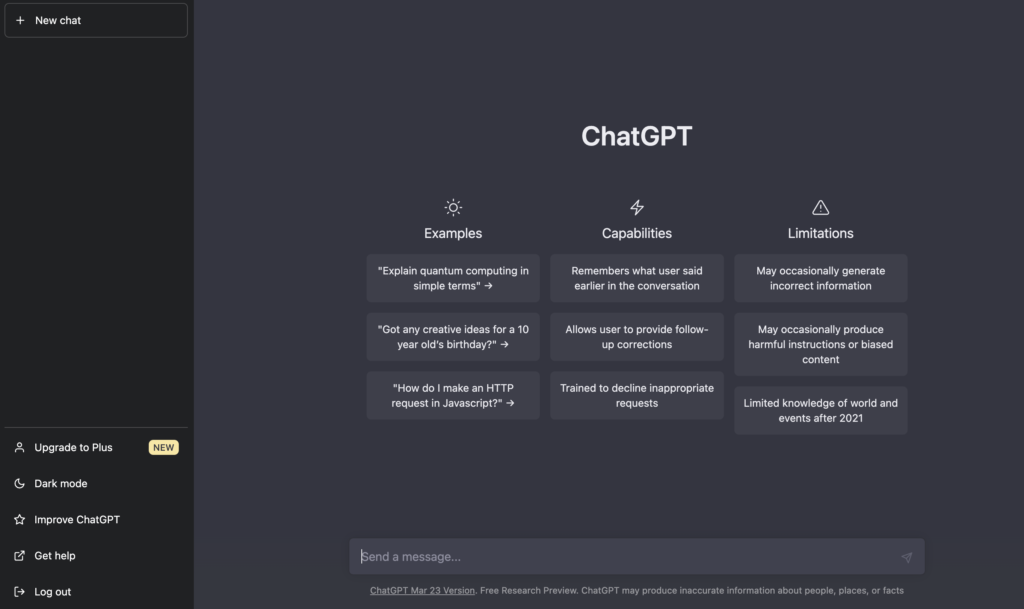
登録完了!ChatGPTのホーム画面に辿り着きましたーー!
といってもアカウント登録をした、というだけですね。
とはいえこれでいよいよChatGPTが使えるようになります!
Step3 使ってみる
そう、手順はこれだけです。
簡単に言えばちょちょいとメールアドレスと電話番号と名前と生年月日を入れるだけ。
Googleアカウントならもっと簡単ですね!
今回は始め方編なので実際に使ってみる編は次回の記事でやっていきましょう!
